
こんにちは創作ウサギブラザーズです。
今回は「ティラノスクリプトの始め方」というテーマでお話していきます。
これまでティラノスクリプトでゲーム制作をしてきた経験から、ティラノスクリプトを始めるときの流れををみなさんにお伝えしたいと思います。
この記事の動画版もあるので、もし良かったらこちらもどうぞ!▼
さて、みなさんこの記事をご覧いただいているということは、ティラノスクリプトでゲームを作ろうかと考えている、もしくはゲーム制作を始めようとしているということですね。
もしゲーム制作やプログラミング自体が初めてということであればティラノビルダーというソフトの方がティラノスクリプトと同じ系統でより簡易に作品制作ができるようになっているのでおすすめです。
まずティラノスクリプトとはフリーのノベルゲーム開発ソフトです。
ノベルゲーム開発といっても工夫次第で他のジャンルのゲームも制作することができます。

今回はティラノスクリプトをダウンロードして実際にサンプルゲームを制作していく流れや、ティラノビルダーからの移行の方法を中心に私が実践している今すぐできる方法を紹介します。
ではさっそく本題に行きましょう。
・ティラノスクリプト導入
ではさっそく導入に行きましょう。
まずは公式サイトへ行きます。検索をして一番に出てきたサイトへ行きます。
サイトのダウンロードリンクからダウンロードします。
V5最新版とV4安定版で分かれているのでどちらかを選択してください。
私は最新機能まで使えるV5を使用しています。
保存するフォルダはどこでも構いません。
ではダウンロードできたファイルのあるフォルダへ行きましょう。
このファイルを解凍して開きます。
開きました。
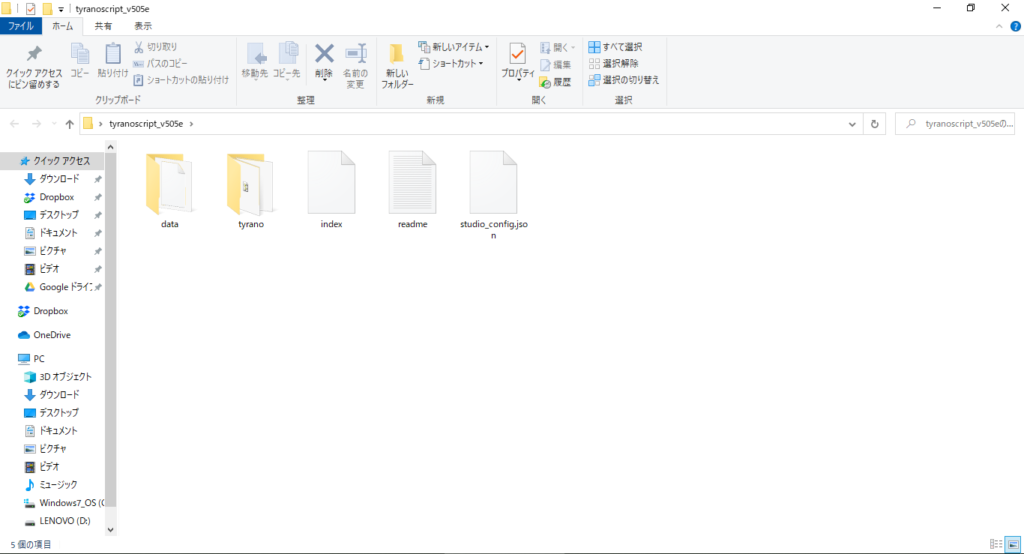
ティラノビルダー利用者はこのソフトを開いて何をするのかまず困惑すると思います。
ティラノビルダーの場合は開いたここに制作ソフトが入っていたのでそこから制作を始めることができましたが、ティラノスクリプトは別にエディターソフトとデバックソフトが必要になります。
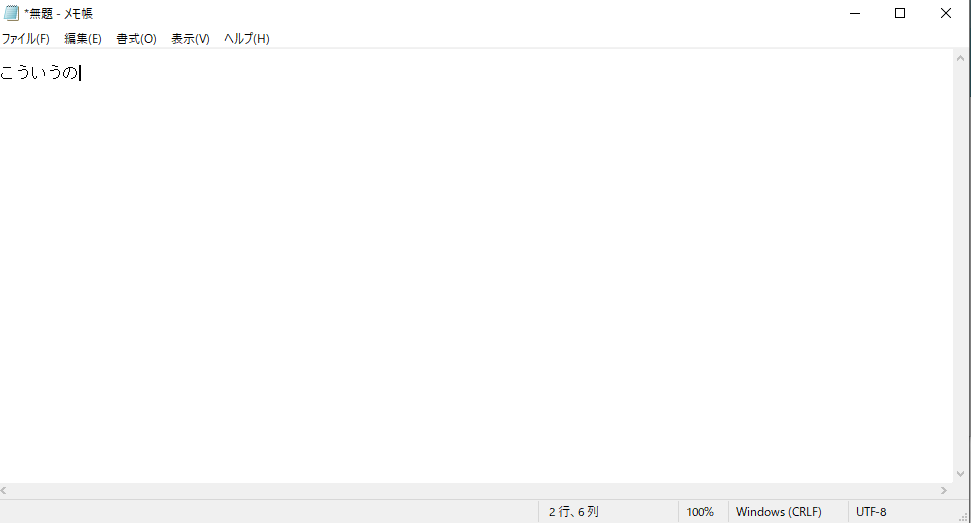
エディターソフトはウィンドウズのメモ帳みたいに文字を打ち込むソフトです。
今回は私が使っているエディターソフトのMERYをもとにお話します。
MERYは「MERY エディター」で検索をして一番に出てきたサイトでダウンロードできます。
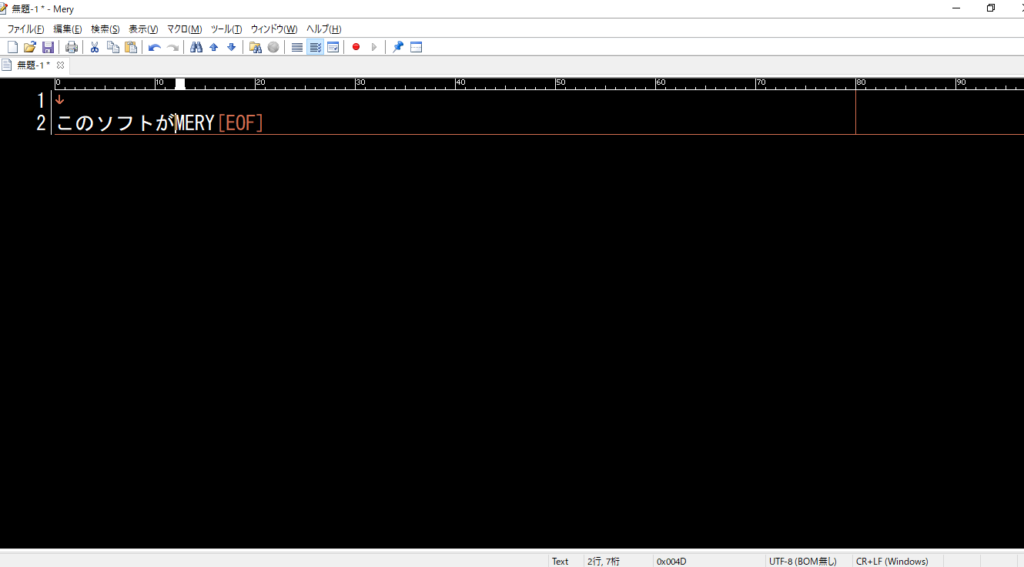
デバックソフトは公式に2種類のソフトが用意されています。
先ほどV4を選択した場合はティラノライダーというソフト、V5を選択した場合はティラノスタジオというソフトになります。
今回についてはV5を前提にしているのでティラノスタジオをダウンロードします。
ティラノスタジオは「ティラノスタジオ」と検索をして出てくる公式サイトでダウンロードできます。
さてエディターソフトとデバックソフトがダウンロードできたらそれらを使いながらティラノスクリプトの制作を進めていきます。
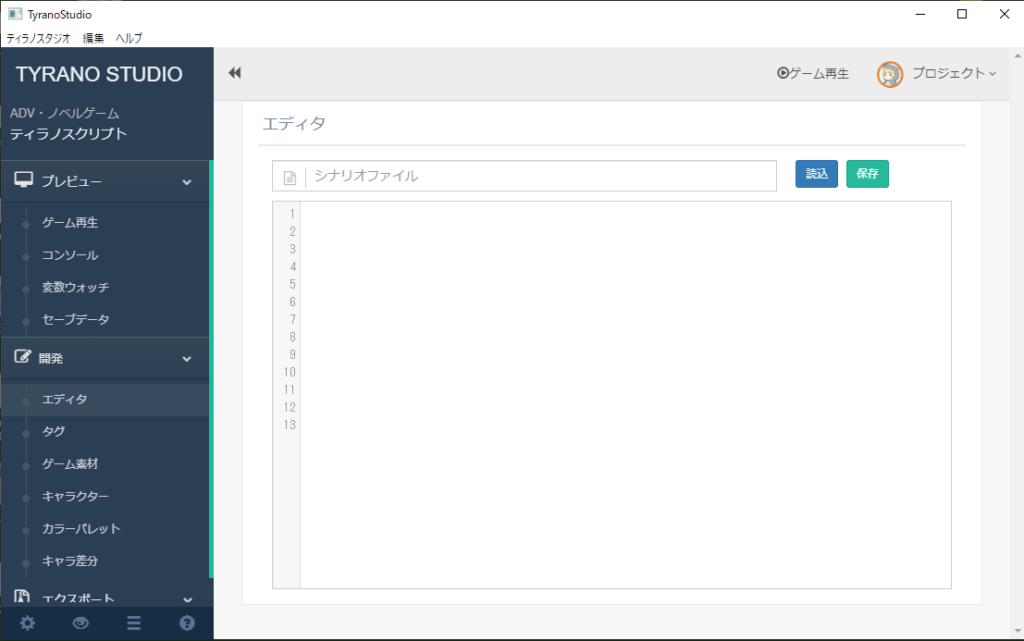
先ほどのティラノスクリプトを解凍したフォルダを開きます。
その中の「data」、「scenario」とフォルダを進んでいった先にあるメモ帳アイコンのテキストファイルがあります。
基本的にこのテキストファイルを書き換えたり、追加していくことでゲームを制作していきます。
この時点ではティラノスクリプトのサンプルゲームが最初から入っています。
デバックソフトで内容を見てみましょう。
ティラノスタジオを開きます。
マイプロジェクト画面で既存のプロジェクトファイルの読み込みをクリックします。
読み込み先を選択する画面になるのでティラノスクリプト内にあるindexファイルを指定します。
これで読み込みができました。
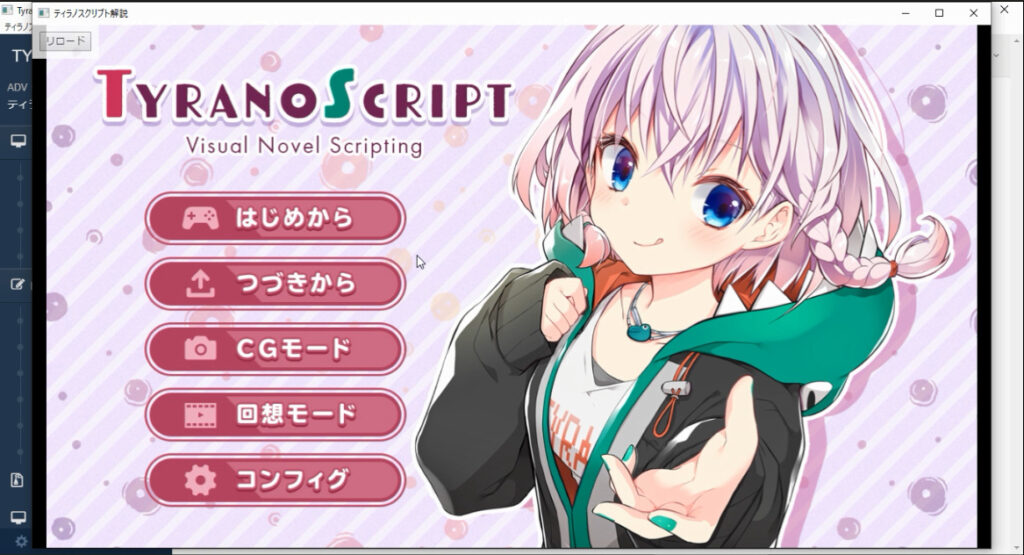
左のメニューにあるプレビューからゲーム再生を選択して、ゲーム再生画面であらためてゲーム再生するボタンをクリックします。
最初に開くのがタイトル画面です。
はじめからを選択してゲームを始めましょう。
このサンプルゲームはティラノスクリプトでできることの一部の紹介となっています。
せっかくですのでプレイしながらどういう機能があるのか見ておきましょう。
・サンプルゲームからのゲーム制作
さて、ではティラノスクリプトのフォルダに戻ってゲーム制作をしていきます。
アイコンのとおりメモ帳でも開くことができますが、編集のしやすさからエディターソフトを使用します。
今回は「scene1」を改変していきます。あとで見返すのに一応コピーをとっておきましょう。
ではエディターソフトで開きます。
まずは先ほどダウンロードしたMERYを起動します。
そこにscene1ファイルをドラッグして開きます。
開きましたね、一番下まで適当にスクロールしていきましょう、最後は452行目でしょうか。
つまり先ほどのサンプルゲームを作るにはこれだけのプログラムが必要ということです。すごいですね。
今回はこのサンプルを拝借しながら最低限のキャラクターの表示、メッセージテキストの表示、選択肢の表示をして、最後にシーンの最初にジャンプする流れを制作します。
1行目から29行目まではほぼ設定に関するものなのでそのまま使います。
「;」セミコロンから始まる行は解説なのでプログラムではないです。
10行目は背景画像の設定なのでここのroom.jpgを変更することで背景を変更できます。
変更する際はティラノスクリプトのbgimageフォルダに指定する背景を入れておきましょう。
次に使用するのはキャラクターの表示です。
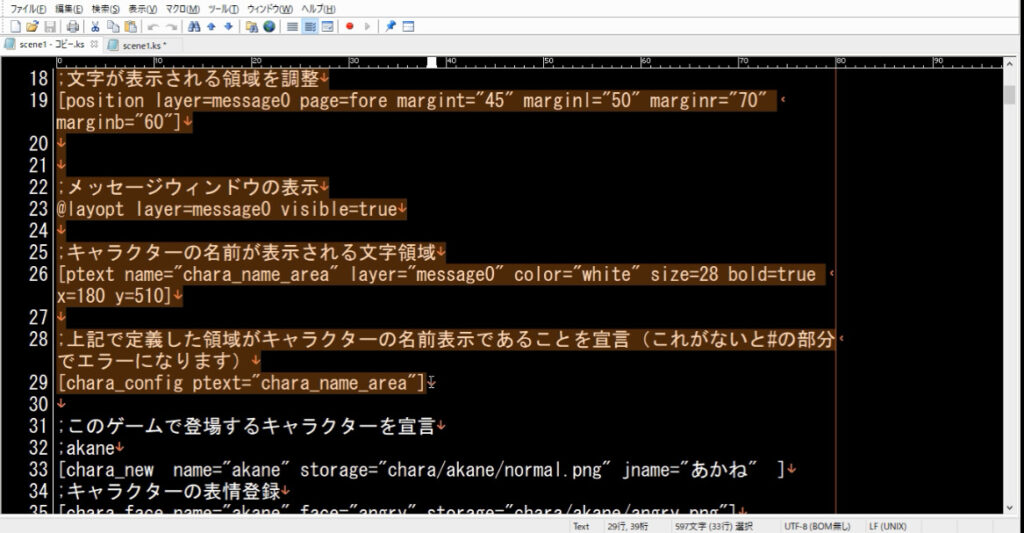
33行目のキャラクターの宣言、[chara_new]を使います。
nameはシステム上の名前、storageは画像ファイルの場所、jnameは表示上の名前を示します。
それぞれ改変することで指定したキャラクターを設定できます。
設定をしたうえでキャラクターの[chara_show ]を使います。
nameには先ほど設定したシステム上の名前を入れます。
次にメッセージテキストの表示をします。
これは#から[p]までの行を参考にします。
例えば先ほどの直下にある61から62行目のようにして#のあとに名前、その次の行に表示するテキストを入れて最後に[p]が来るようにします。
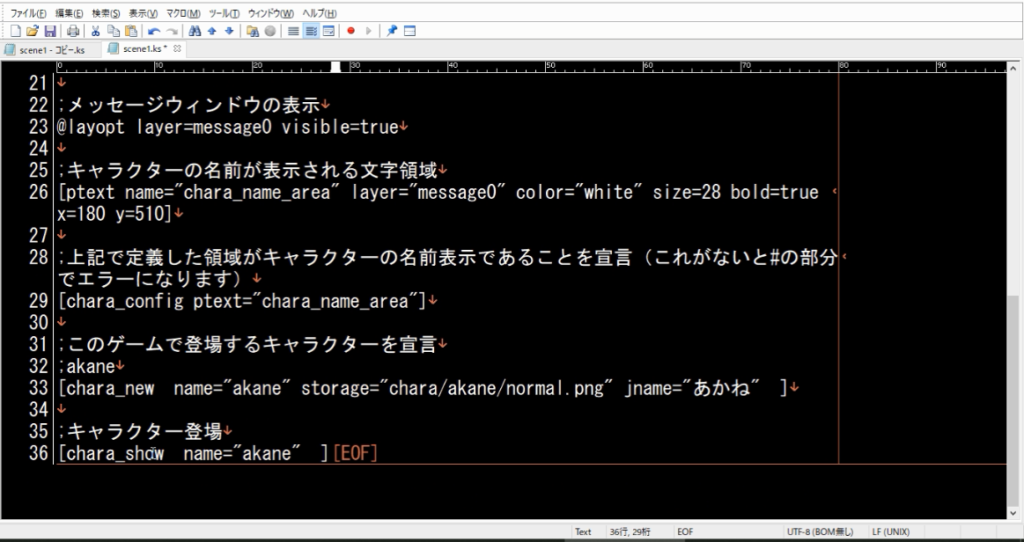
次に選択肢の表示をします。
これは67から71行目にある[glink]を使います。
タグの中に色々書いてありますが改変にあたってはtextを書き換えると好きな選択肢を出せます。またtargetを指定することで好きに分岐ができますが、ここでは三つの選択肢とも直後のselectinterestラベルを指定しています。
最後にシーンの最初にジャンプする部分を入れます。
一応いきなりジャンプするのは分かりずらいのでメッセージテキストを先ほどの要領で表示させます。
ここでは「ジャンプします」とだけ入れています。
そして戻るにあたって表示されているキャラクターを消去します。
基本的に表示したものは消去しないと出っぱなしになります。
これを忘れてなぜか次のシーンでも出続けるキャラクターができてしまうのは誰もが通る道です。

ジャンプのスクリプトは大きく飛んで450行目の@jumpを使います。
targetを*startに指定することで最初のシーンにジャンプします。
これでゲームの改変は終了です。
ではさっそく動くか試してみましょう。
ティラノスタジオでゲームを再生します。
いかがでしょうか
キャラクターが登場してテキストが出て選択肢を表示したあとキャラクターが退場してまた最初に戻ります。
ゲームというのは以上のキャラクター、メッセージテキスト、選択肢、ジャンプがあれば最低限の形になります。
これをスタートとして今度はより複雑なゲームを制作していきましょう。
・ティラノスクリプトわからない
ここでみなさんにお伝えしたいことがあります。
初めてティラノスクリプトを触った場合はサンプルでスクリプトの文字列が並んでいるのを見ても全然理解ができないこともあるかもしれません。
しかし、記述されていることはティラノスクリプト公式のタグリファレンスを見れば解説されています。
また、一度簡単に制作してゲームを動かしてみることで感覚的にタグの意味が分かることもあります。
私自身も深く理解できていない要素はたくさんありますが、このスクリプトは素晴らしいことに、とりあえずゲームを作って動かすということを理解がなくてもできます。

そのため、理解が追いつかないから制作を諦めるのでなく、とりあえずできそうな部分を組み上げて制作してみることをおすすめします。
あまりにも難しいようなら、ティラノスクリプトを簡易に操作できるようにしたティラノビルダーというソフトもリリースされているので、そちらから制作を始めてみるのも良いかと思います。
・要点・復習
では最後に復習です。今回は「ティラノスクリプトの始め方」というテーマでお話してきました。
導入の仕方からサンプルゲームを拝借しながら最低限のキャラクターの表示、メッセージテキストの表示、選択肢の表示をして、最後にシーンの最初にジャンプする流れを制作していきました。
ぜひとも実際に制作してみて自分でプレイしてみてティラノスクリプトの第一歩を踏み出していきましょう。
ここまでお疲れ様でした。
ご読了ありがとうございました。




コメント